Съдържание
Искате да увеличите изображението и да покажете само точката на фокусиране? Отрежете я!
Искате да изрежете определена форма или не искате да запазите никакъв фон? Направете маска за изрязване.
Ако искате да изрежете част от векторна форма, още по-добре - имате още две възможности.
Съществуват различни начини за изрязване на част от изображение, но в зависимост от това дали изображението е растерно или векторно, методите могат да се различават.
В този урок ще ви покажа четири метода за изрязване на част от изображение в Adobe Illustrator, като в повечето случаи и четирите метода работят с векторни изображения. Ако искате да изрежете растерна снимка, придържайте се към методи 1 и 2.
Интересува ви как бързо си направих силует, като изрязах изображения? Следвайте ме до края.
Забележка: екранните снимки в този урок са взети от версията за Mac на Adobe Illustrator CC 2022. Windows или други версии могат да изглеждат различно.
Метод 1: Инструмент за изрязване
Стъпка 1: Отворете изображението в Adobe Illustrator и щракнете върху него. Когато щракнете, ще видите Изрязване на изображението опция в Имоти панел> Бързо действие .
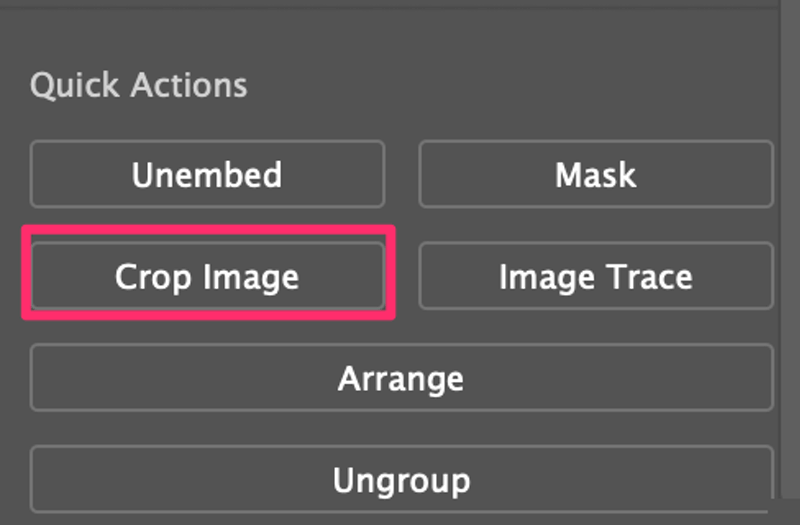
Стъпка 2: Кликнете върху Изрязване на изображението и ще видите рамка за изрязване върху изображението.

Можете да премествате, за да променяте позицията си, или да щракнете върху рамката за изрязване, за да промените размера на рамката.

Стъпка 3: Кликнете върху Направете заявка на след като сте доволни от зоната за изрязване, ще изрежете изображението.


Ако не искате да има фон на изображението, можете да използвате инструмента за писане, за да изрежете частта, която искате да запазите.
Метод 2: Инструмент за писане
Стъпка 1: Изберете Инструмент за писане (P) от лентата с инструменти и променете Fill на None и добавете цвят Stroke.

Съвет: Изберете ярък цвят за щриха, за да можете да виждате пътя, по който работите.
Стъпка 2: Използвайте инструмента за писане, за да очертаете контура на частта от изображението, която искате да запазите. Не забравяйте да затворите пътя на инструмента за писане.
Например можем да изрежем чашата за коктейл от тази снимка, така че трябва да нарисуваме около нея контур на коктейл.

Стъпка 3: Изберете току-що създадения път на инструмента за писане (контур на коктейл) и снимката.
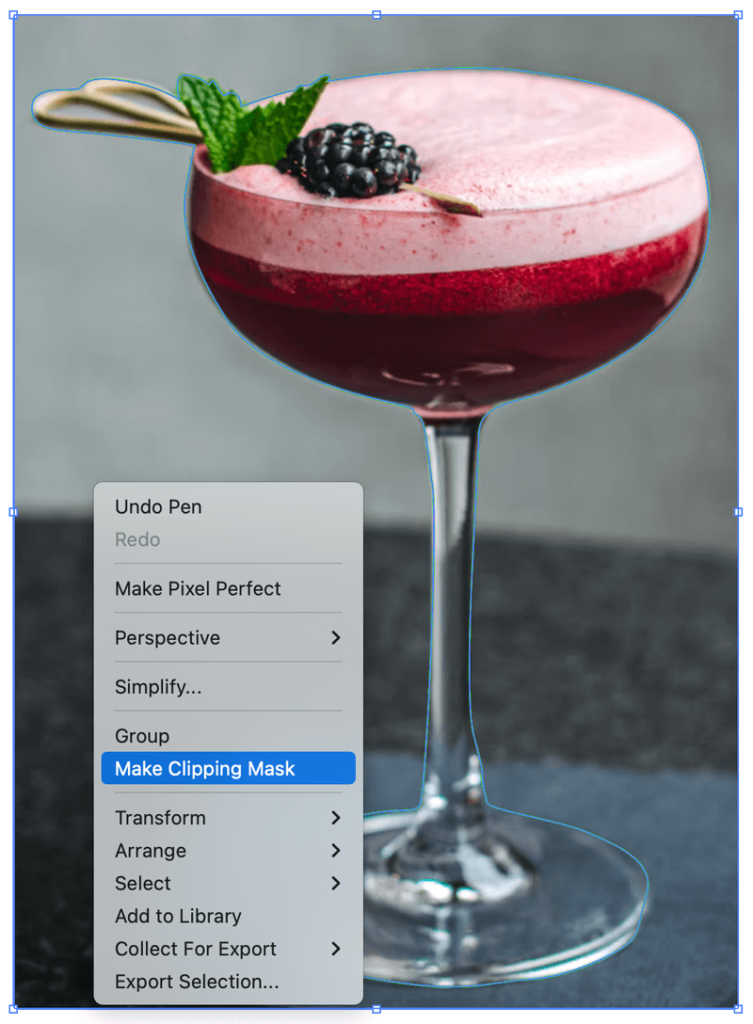
Кликнете с десния бутон на мишката и изберете Направете маска за изрязване , или можете да използвате клавишната комбинация Команда / Ctrl + 7 .

Сега можете да поставите тази част от изображението върху други фонове или ако искате само да изрежете формата, за да направите вектор на силует, можете да прескочите стъпка 3 и да промените цвета на запълване.

Ако искате да изрежете векторно изображение, можете да използвате същите методи, описани по-горе, или да използвате други възможности, като например инструменти за ножове и гумички.
Метод 3: Инструмент за ножове
Не можете да изрежете растерно изображение с Нож, така че този метод работи само за векторни изображения. Например можете да изрежете част от силуета на коктейл.
Стъпка 1: Изберете Ножове от лентата с инструменти.

Стъпка 2: Начертайте частта, която искате да изрежете. Например, аз начертах частта на държача за стъкло.
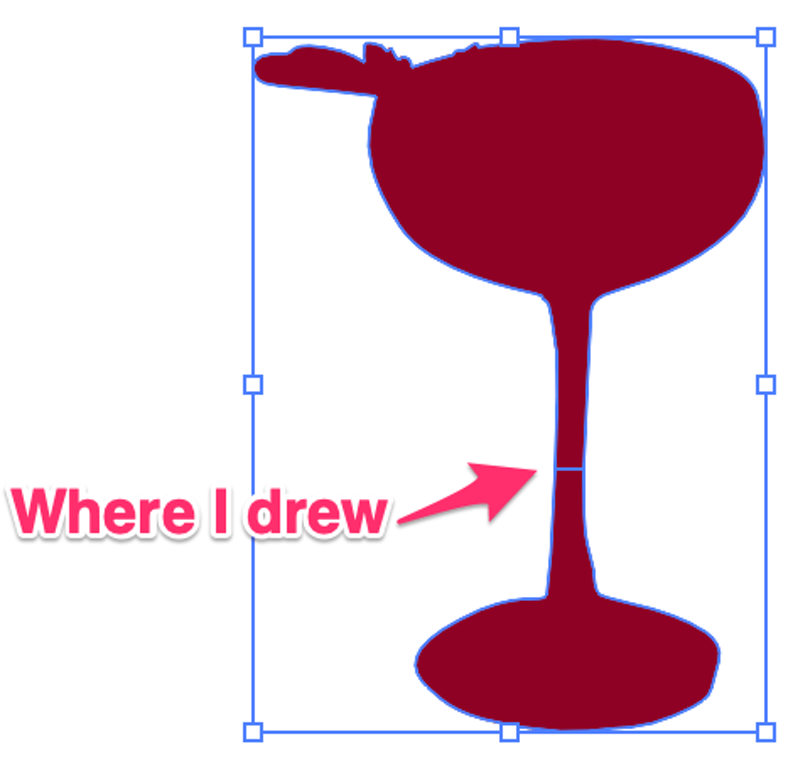
Сега изображението е разделено на две части. Ако щракнете върху някоя от тях без инструмента за селектиране, ще видите, че те са отделни.
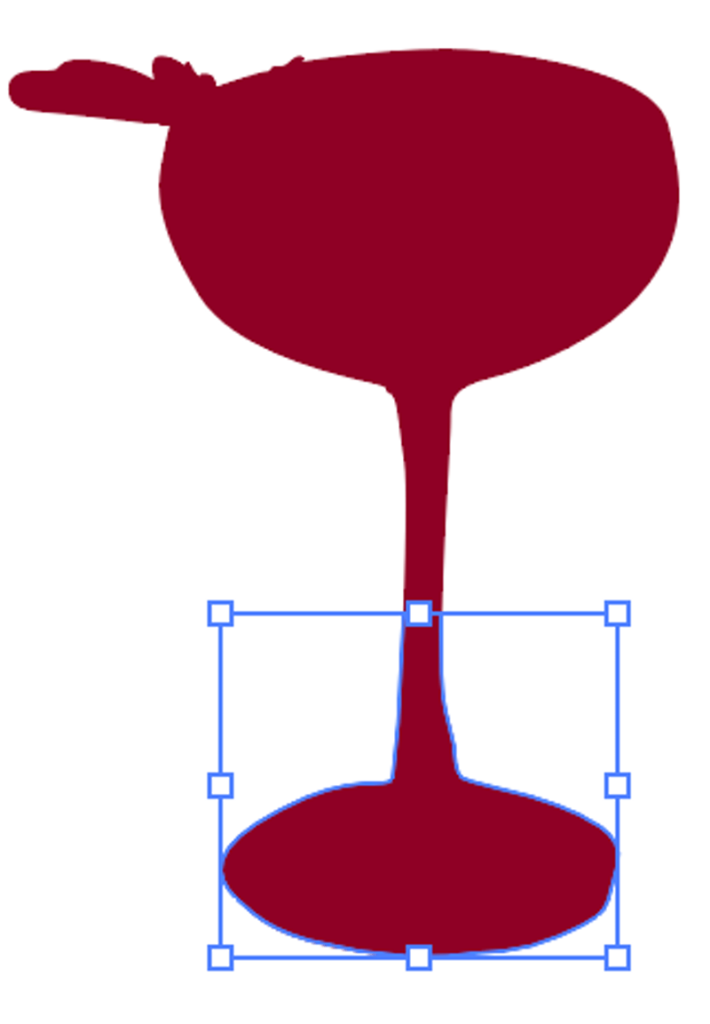
Стъпка 3: Натиснете бутона V за да превключите към инструмента за избор. Щракнете върху някоя от частите на векторното изображение и сега можете да я преместите или изтриете.

Ако искате да изрежете нещо между тях, нарисувайте повече пъти, за да изрежете, и използвайте инструмента за селекция, за да отделите или изтриете частите, които не искате да запазите.


Метод 4: Инструмент за изтриване
Друг инструмент за изрязване/изтриване на част от изображението е инструментът за изтриване. Можете да го използвате, за да изрежете изображението, за да разделите частите, или да изрежете част от силуета, за да добавите детайли.
Как става това? Абсолютно същото като при изкуството на изрязване на хартия. Можете да изрежете части от формата в рамките на силуета, за да добавите детайли.
Стъпка 1: Изберете Инструмент за изтриване ( Смяна + E ) от лентата с инструменти.
Стъпка 2: Нарисувайте частта от изображението, която искате да изрежете. Където нарисувате (изтриете), там ще изрежете. Лесно е да се разбере, нали?
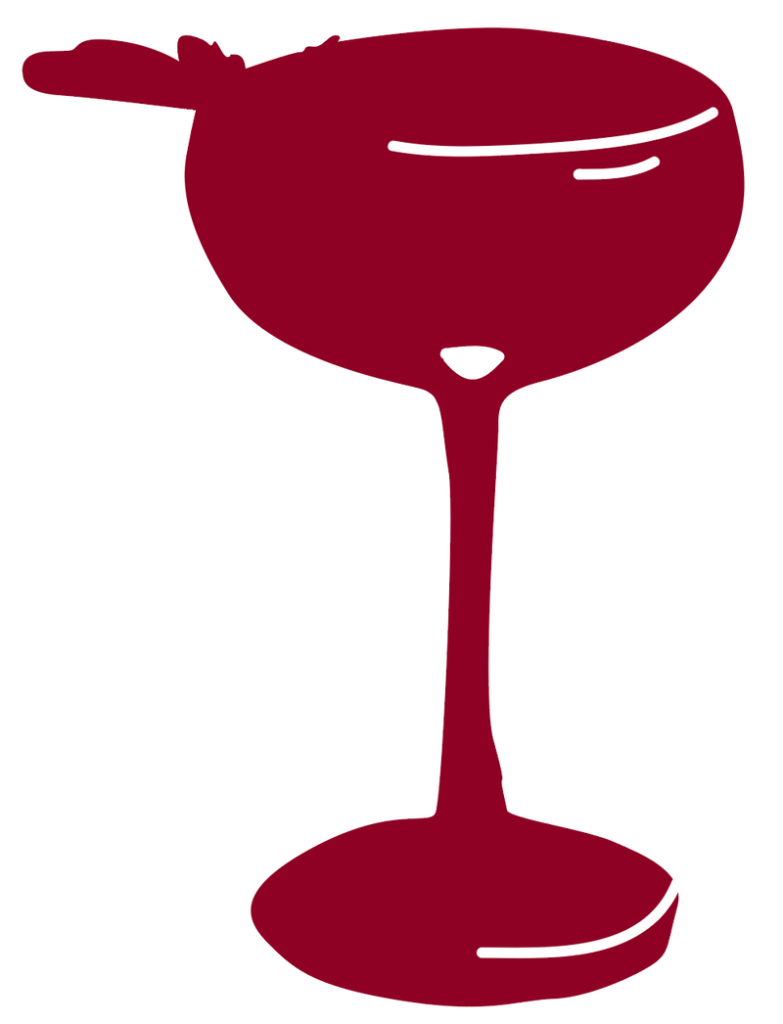
Просто изтрих/изрязах някои области на изображението, за да добавя някои малки детайли. Може да изглежда като бял щрих, но изрязаните области просто са изчезнали (прозрачни). Можете да добавите цвят на фона, за да го тествате.
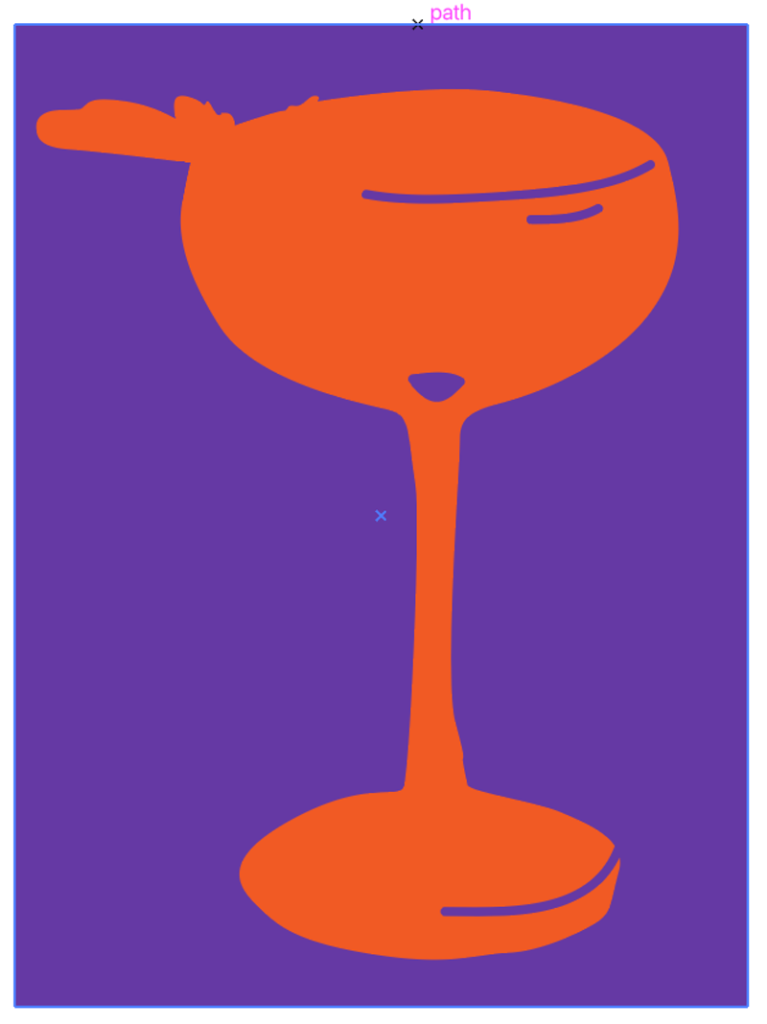
Виждате ли? Допълнителен бонус! Можете да направите вектор, като изрежете част от изображение.
Заключение
Най-лесният начин за изрязване на част от изображение е да го изрежете, но ако искате да изрежете контура на елемента и да използвате изрязаната част на друг фон, можете да използвате инструмента за писане.
Винаги можете да комбинирате методите и да направите нещо напълно ново, както направих в този урок. Използвах и четирите метода за рязане, за да превърна растерно изображение във векторно.

